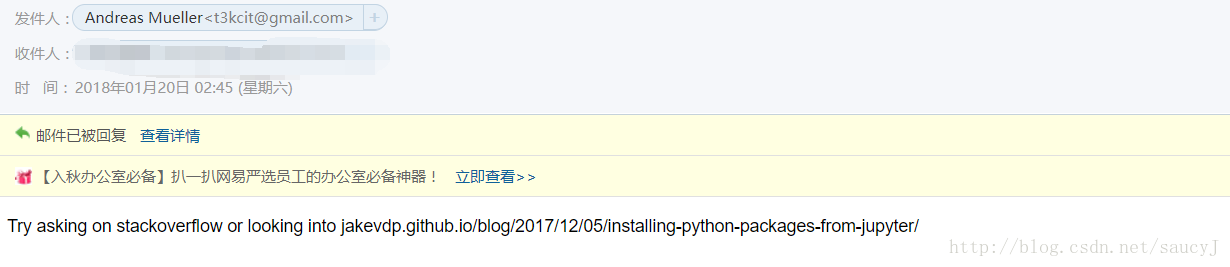Windows下Pycharm里wordcloud库的使用的注意事项
在Python中有一个可以根据词频可视化的包,叫做wordcloud。
接下来介绍一下这个包的所有参数:
font_path : string //字体路径,需要展现什么字体就把该字体路径+后缀名写上,如:font_path = '黑体.ttf'
width : int (default=400) //输出的画布宽度,默认为400像素
height : int (default=200) //输出的画布高度,默认为200像素
prefer_horizontal : float (default=0.90) //词语水平方向排版出现的频率,默认 0.9 (所以词语垂直方向排版出现频率为 0.1 )
mask : nd-array or None (default=None) //如果参数为空,则使用二维遮罩绘制词云。如果 mask 非空,设置的宽高值将被忽略,遮罩形状被 mask 取代。除全白(#FFFFFF)的部分将不会绘制,其余部分会用于绘制词云。如:bg_pic = imread('读取一张图片.png'),背景图片的画布一定要设置为白色(#FFFFFF),然后显示的形状为不是白色的其他颜色。可以用ps工具将自己要显示的形状复制到一个纯白色的画布上再保存,就ok了。
scale : float (default=1) //按照比例进行放大画布,如设置为1.5,则长和宽都是原来画布的1.5倍。
min_font_size : int (default=4) //显示的最小的字体大小
font_step : int (default=1) //字体步长,如果步长大于1,会加快运算但是可能导致结果出现较大的误差。
max_words : number (default=200) //要显示的词的最大个数
stopwords : set of strings or None //设置需要屏蔽的词,如果为空,则使用内置的STOPWORDS
background_color : color value (default=”black”) //背景颜色,如background_color='white',背景颜色为白色。
max_font_size : int or None (default=None) //显示的最大的字体大小
mode : string (default=”RGB”) //当参数为“RGBA”并且background_color不为空时,背景为透明。
relative_scaling : float (default=.5) //词频和字体大小的关联性
color_func : callable, default=None //生成新颜色的函数,如果为空,则使用 self.color_func
regexp : string or None (optional) //使用正则表达式分隔输入的文本
collocations : bool, default=True //是否包括两个词的搭配
colormap : string or matplotlib colormap, default=”viridis” //给每个单词随机分配颜色,若指定color_func,则忽略该方法。
fit_words(frequencies) //根据词频生成词云
generate(text) //根据文本生成词云
generate_from_frequencies(frequencies[, ...]) //根据词频生成词云
generate_from_text(text) //根据文本生成词云
process_text(text) //将长文本分词并去除屏蔽词(此处指英语,中文分词还是需要自己用别的库先行实现,使用上面的 fit_words(frequencies) )
recolor([random_state, color_func, colormap]) //对现有输出重新着色。重新上色会比重新生成整个词云快很多。
to_array() //转化为 numpy array
to_file(filename) //输出到文件
举例:从文本中生成词云。代码如下:
#导入wordcloud模块和matplotlib模块
from wordcloud import WordCloud,ImageColorGenerator
import matplotlib.pyplot as plt
from scipy.misc import imread
#读取一个txt文件
text = open('test.txt','r').read()
#读入背景图片
bg_pic = imread('3.png')
#生成词云
wordcloud = WordCloud(mask=bg_pic,background_color='white',scale=1.5).generate(text)
image_colors = ImageColorGenerator(bg_pic)
#显示词云图片
plt.imshow(wordcloud)
plt.axis('off')
plt.show()
#保存图片
wordcloud.to_file('test.jpg')注意:此代码摘自网络,但是原文中的代码少导入了一个ImageColorGenerator模块
ImageColorGenerator另外要说明的一点是:
如Windows内未安装C++14.0以上的库,你要么选择安装微软官网这个4G大的包,要么可以有另外pip install 的方法,安装本地的wordcloud本地whl的包,其他的方法,网上也有具体操作,这里不在赘述。
最最重要的是:
很多人反映在Pycharm中总是无法导入wordcloud这个包,这里笔者导不了包的问题是路径中编译文件名称的问题,在你的编译文件中,请不要出现以wordcloud为纯文件名的.py文件,即wordcloud.py。这样做会使你的wordcloud包无法导入Pycharm,即使你在命令提示符中pip list 里查看已经导入的包的列表中虽然有此包。
还有其他的问题,此包的作者建议是使用jupyter这个管理器。
Try asking on stackoverflow or looking into jakevdp.github.io/blog/2017/12/05/installing-python-packages-from-jupyter/